Der Vorgang wurde aufgrund von Einschränkungen auf diesem Computer abgebrochen - wie sie behoben werden?
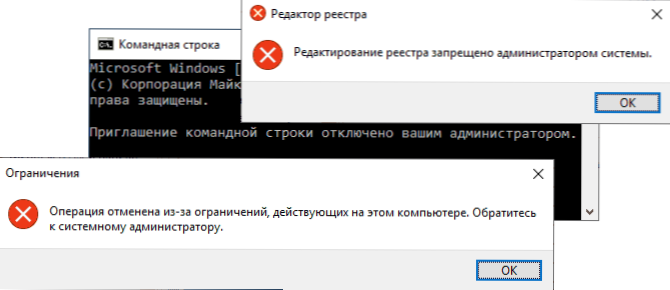
- 4077
- 194
- Dario Hiebl
Wenn beim Starten des Bedienfelds oder nur in Programmen in Windows 11, Windows 10, 8.1 oder Windows 7 Sie stehen vor der Meldung "Der Betrieb wurde aufgrund der Einschränkungen auf diesem Computer storniert. Wenden Sie sich an den Systemadministrator “(die Option„ Der Betrieb wird auch aufgrund der für den Computer betriebenen Beschränkungen storniert “), anscheinend wurden in irgendeiner Weise Zugriffsrichtlinien auf diese Elemente abgestimmt: Der Administrator tut dies nicht unbedingt und eine Art irgendeiner Art von Art von Software kann ein Grund werden.
In dieser Anweisung detailliert, wie das Problem in Windows korrigiert werden kann, um die Beiträge zu beseitigen "Der Betrieb wird aufgrund der Einschränkungen auf diesem Computer abgebrochen" und den Start von Programmen, Kontrollpanels, Registrierungseditor und andere Elemente freischalten. Es kann auch nützlich sein: Diese Anwendung wird von Ihrem Systemadministrator blockiert - Möglichkeiten zum Lösen, was ist, wenn die Virus Browser und Antiviren blockieren,.
Wo die Einschränkungen für den Computer installiert sind
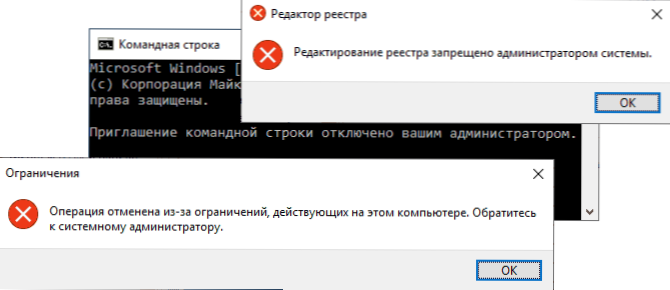
Die neu auftretenden Limit -Benachrichtigungen zeigen, dass bestimmte Windows -Systemrichtlinien konfiguriert wurden, was mit dem Herausgeber der lokalen Gruppenrichtlinie, des Registrierungseditors oder der dritten -Party -Programme erfolgen könnte.
Im Falle eines Szenarios erfolgt die Aufzeichnung der Parameter selbst im Abschnitt des Registers, der für die lokalen Gruppenrichtlinien verantwortlich ist.
Um die aktuellen Beschränkungen zu kündigen, können Sie den Herausgeber der lokalen Gruppenrichtlinie oder den Registrierungseditor auch den Herausgeber der lokalen Gruppenrichtlinie verwenden (wenn die Bearbeitung des Registers vom Administrator verboten ist, werden wir versuchen, sie zu entsperren).
Stornieren der aktuellen Beschränkungen und Korrektur des Starts des Bedienfelds, anderen Systemelemente und Programmen in Windows
Bevor Sie beginnen, berücksichtigen Sie den wichtigen Punkt, ohne den alle unten beschriebenen Schritte nicht funktionieren: Sie müssen die Rechte des Administrators auf dem Computer haben, um die erforderlichen Änderungen an den Parametern des Systems vorzunehmen.
Abhängig vom Redaktionsbüro des Systems, um die Beschränkungen zu stornieren, können Sie den Editor der lokalen Gruppenrichtlinie verwenden (nur in Windows 11, Windows 10, 8 verfügbar.1 und 7 professionell, korporativ und maximal) oder Herausgeber der Registrierung (zu Hause anwesend). Wenn möglich, empfehle ich die erste Methode.
Entfernen Sie Beschränkungen bei der Start lokaler Gruppenrichtlinien im Herausgeber
Die Verwendung des Editors der lokalen Gruppenrichtlinie, um die Einschränkungen auf dem Computer zu stornieren, ist schneller und einfacher als die Verwendung des Registerseditors.
In den meisten Fällen reicht es aus, den folgenden Weg zu verwenden:
- Drücken Sie die Schlüssel Win+r Geben Sie auf der Tastatur (Win - The Windows Emblem) ein, Gpedit.MSC Und klicken Sie auf die Eingabe.
- Öffnen Sie im Editor der lokalen Gruppenrichtlinie den Abschnitt "Benutzerkonfiguration" - "Verwaltungsvorlagen" - "Alle Parameter".
- Klicken Sie im rechten Panel des Editors auf die Überschrift der Spalte „Zustand“, so Sie sind nicht in der Lage, „nicht einzustellen“), sondern unter ihnen) und - die gewünschten Beschränkungen.
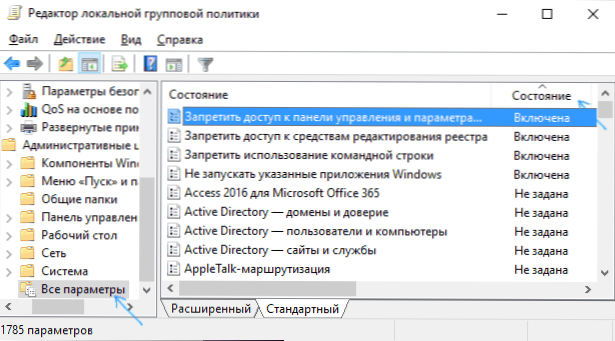
- Normalerweise sprechen die Namen des Politikers für sich selbst. In meinem Screenshot ist beispielsweise klar, dass der Zugriff auf das Bedienfeld verboten ist, um diese Windows -Anwendungen, die Befehlszeile und den Registrierungseditor zu starten. Um die Einschränkungen zu stornieren, reicht es aus, für jede dieser Parameter zweimal zu drücken und "deaktiviert" oder "nicht eingestellt" zu installieren und dann auf "OK" zu klicken.
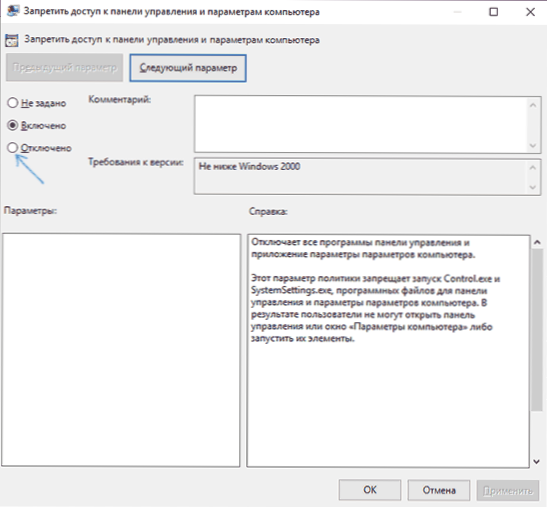
Normalerweise treten Änderungen in Politikern in Kraft.
Stornierung von Beschränkungen im Herausgeber des Registers
Die gleichen Parameter können im Registrierungsredakteur geändert werden. Überprüfen Sie zunächst, ob es startet: Drücken Sie die Schlüssel Win+r Geben Sie auf der Tastatur ein Reflikt Und klicken Sie auf die Eingabe. Wenn er anfängt, gehen Sie zu weiteren beschriebenen Schritten. Wenn Sie die Meldung "Bearbeiten des Registers" gesehen haben, wird der Administrator des Systems untersagt. ".
Es gibt mehrere Abschnitte (Ordner auf der linken Seite des Editors) im Registrierungseditor, in denen Verbote installiert werden können (für die die Parameter auf der rechten Seite verantwortlich sind), wodurch Sie den Fehler erhalten. "Der Vorgang wird abgebrochen Aufgrund der Einschränkungen auf diesem Computer ":
- Verbot des Starts des Bedienfelds
HKEY_CURRENT_USER \ Software \ Microsoft \ Windows \ CurrentVersion \ Policies \
Es ist erforderlich, den Parameter "Nocontrolpanel" zu löschen oder seinen Wert um 0 zu ändern. Um es zu entfernen, klicken Sie einfach mit der rechten Maustaste auf den Parameter und wählen Sie das Element "Löschen" aus. Für Änderungen - Doppelklick und eine neue Wertaufgabe.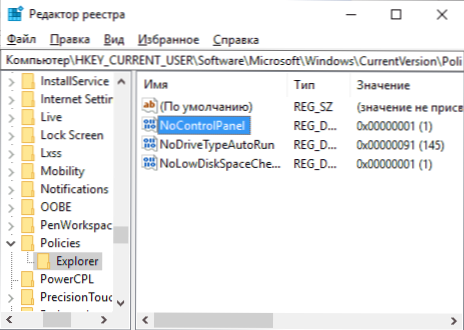
- Parameter von Noflolderoptions mit einem Wert von 1 an derselben Stelle verbietet das Öffnen der Ordnerparameter im Leiter. Kann gelöscht oder um 0 geändert werden.
- Programmstartbeschränkungen
Hkey_current_user \ software \ microsoft \ windows \ currentversion \ policies \ explorer \ disallowrun \
In diesem Abschnitt verfügt eine Liste nummerierter Parameter, von denen jedes die Start eines Programms verbietet. Wir löschen alle, die entsperrt werden müssen.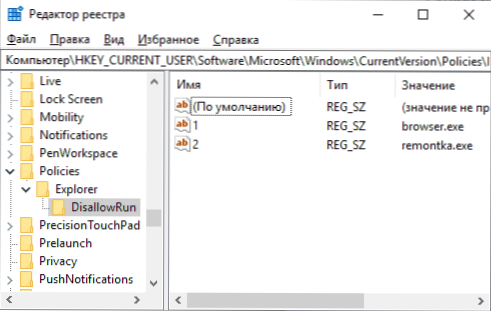
In ähnlicher Weise befinden sich fast alle Einschränkungen genau in der Hkey_Current_User \ Software \ Microsoft \ Windows \ Currentvers \ Policies \ Explorer \ und seinen Unterabschnitten. In Windows hat er standardmäßig keine Unterabschnitte, und die Parameter fehlen entweder oder es gibt ein einzelnes Element "nodrivetypeAutorun".
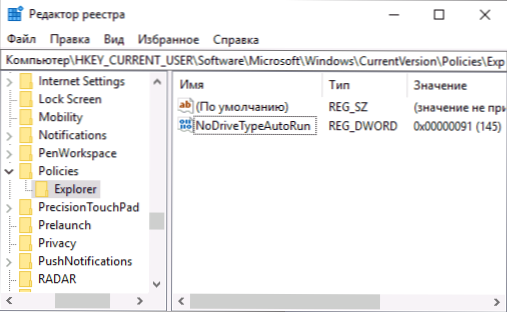
Ohne zu gelangen, herauszufinden, welcher Parameter für alle Werte verantwortlich ist und um alle Werte zu reinigen, was die Politiker wie im obigen Screenshot (oder vollständig) in den Staat führen wird, wird das Maximum folgen (vorausgesetzt, dies ist eher ein Zuhause als ein Unternehmenscomputer ) - Die Abschaffung einiger dann der Einstellungen, die Sie zuvor mit Verbesserungen oder Materialien auf diesen und anderen Websites vorgenommen haben.
Ich hoffe, die Anweisung hat dazu beigetragen, die Stornierung von Beschränkungen zu verstehen. Wenn Sie den Start einer Komponente nicht aktivieren, schreiben Sie in die Kommentare, was genau besprochen wird und welche Nachricht (buchstäblich) beim Start erscheint. Berücksichtigen.
- « Nicht identifizierter Fehler 0x80240017 Bei der Installation von Visual C ++ Neuverteilbar
- Mac OS -Task -Manager - Wie man ausführt, Hot Keys »

